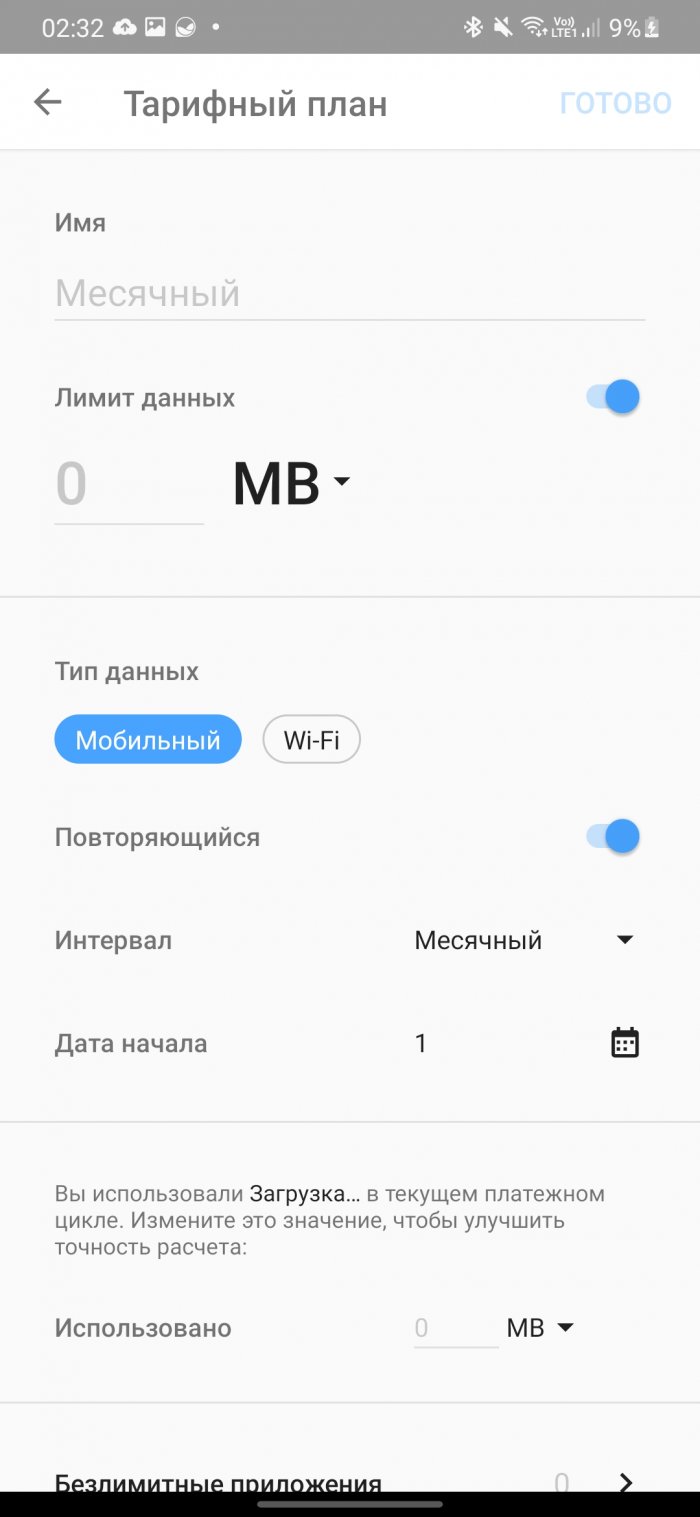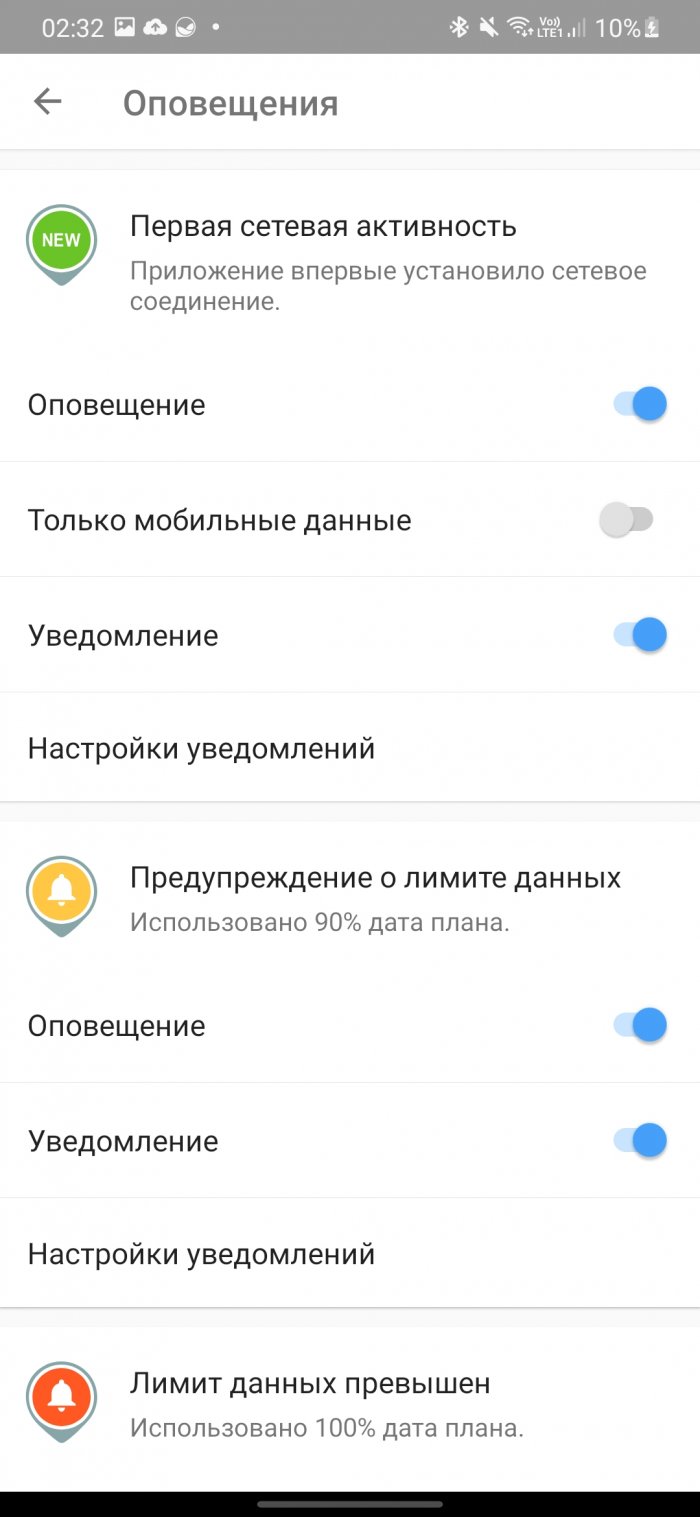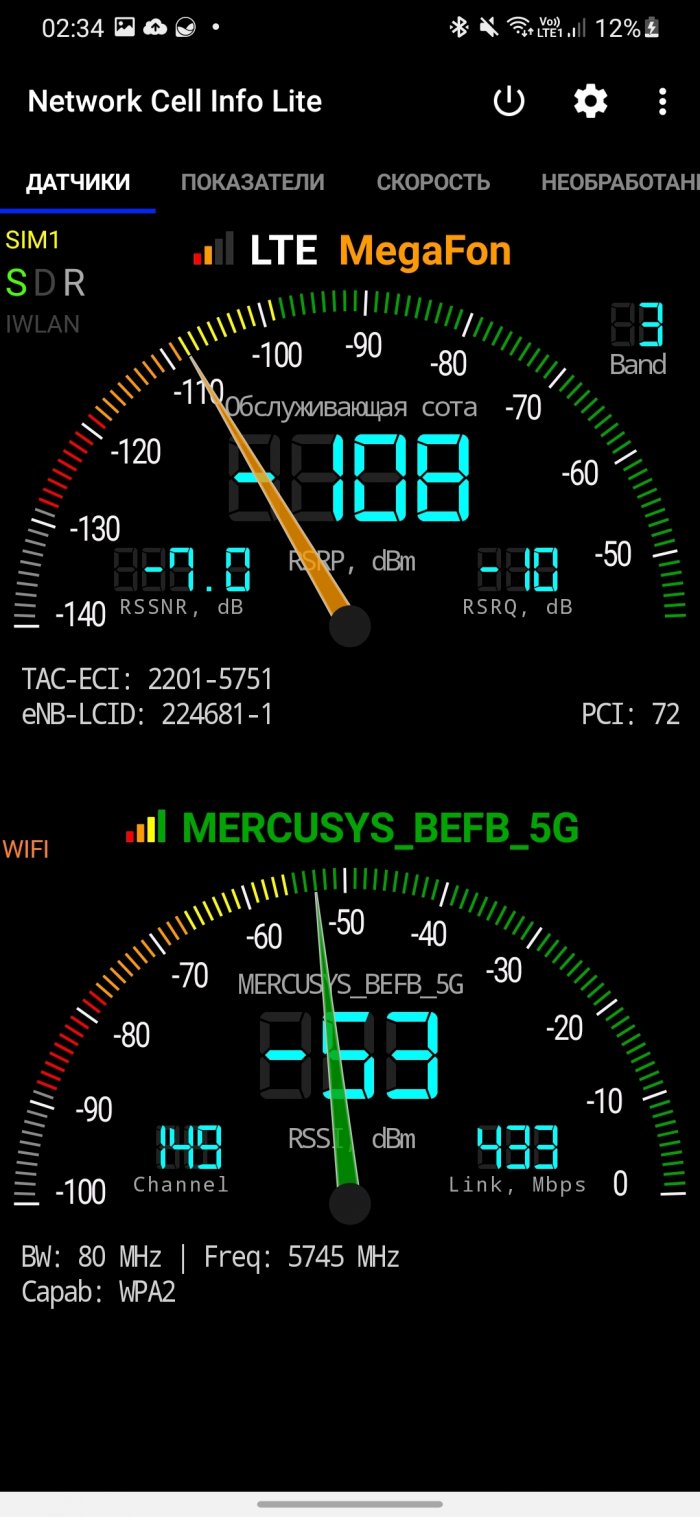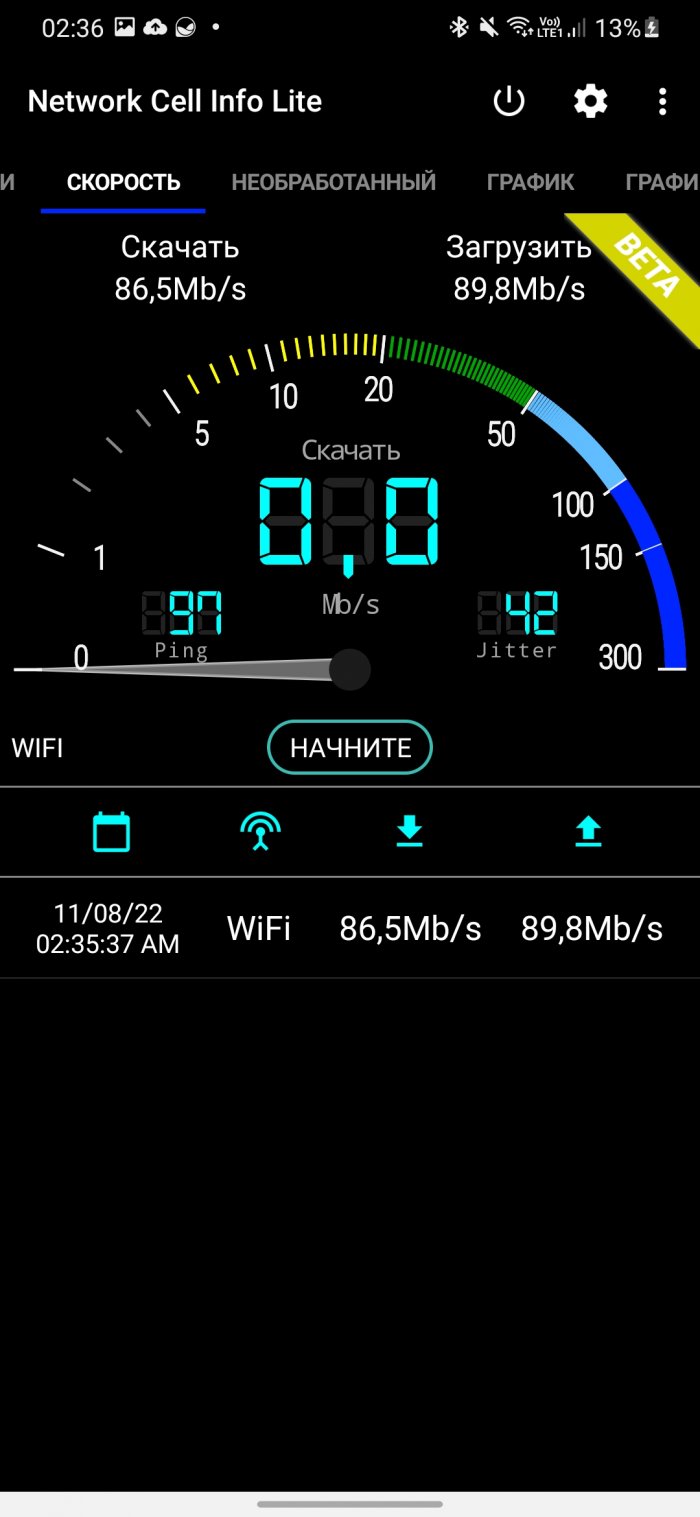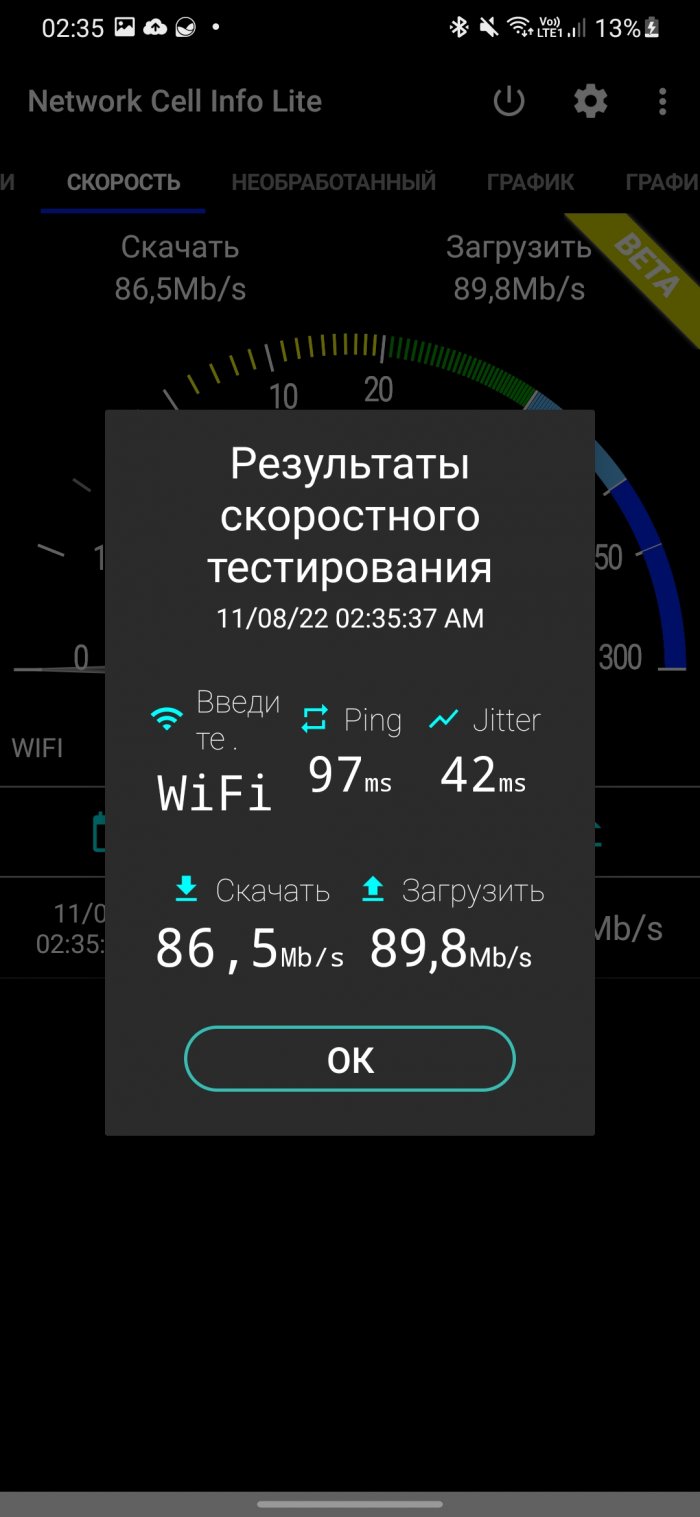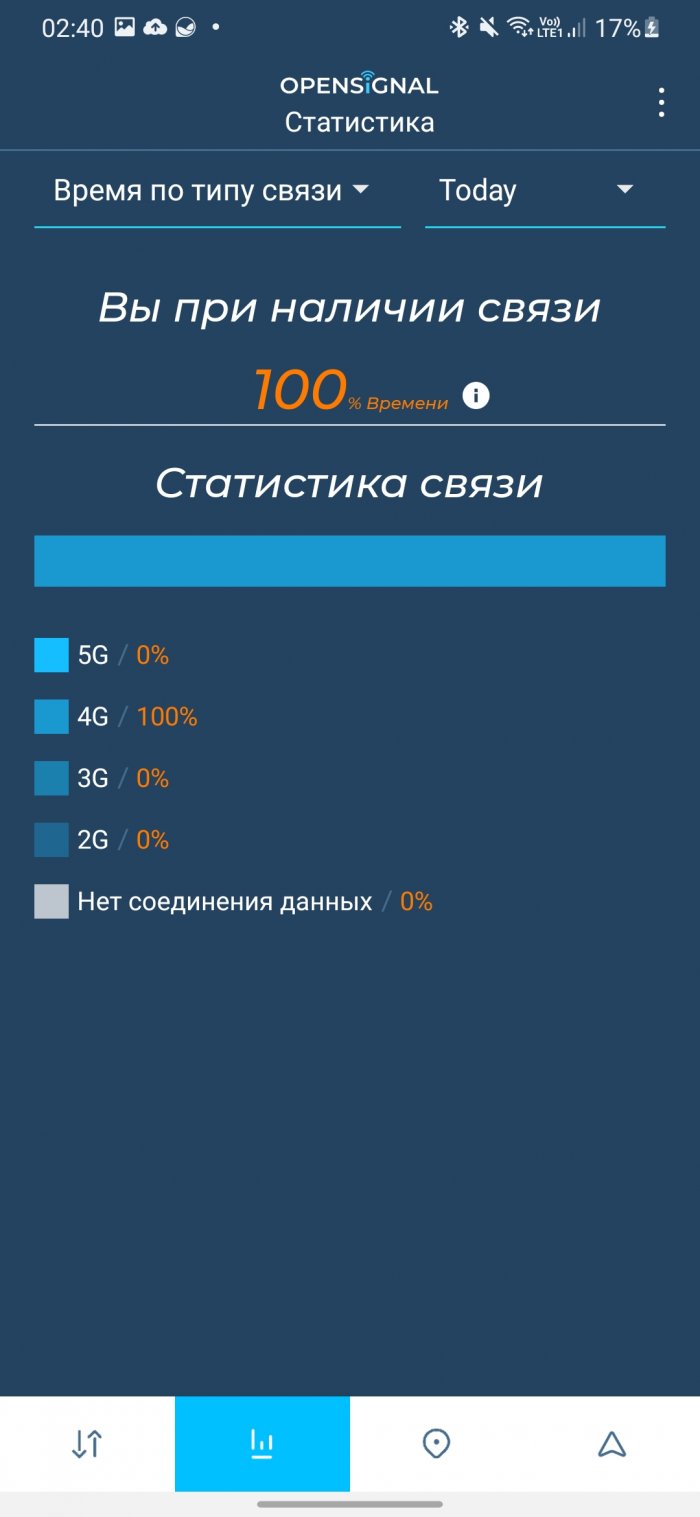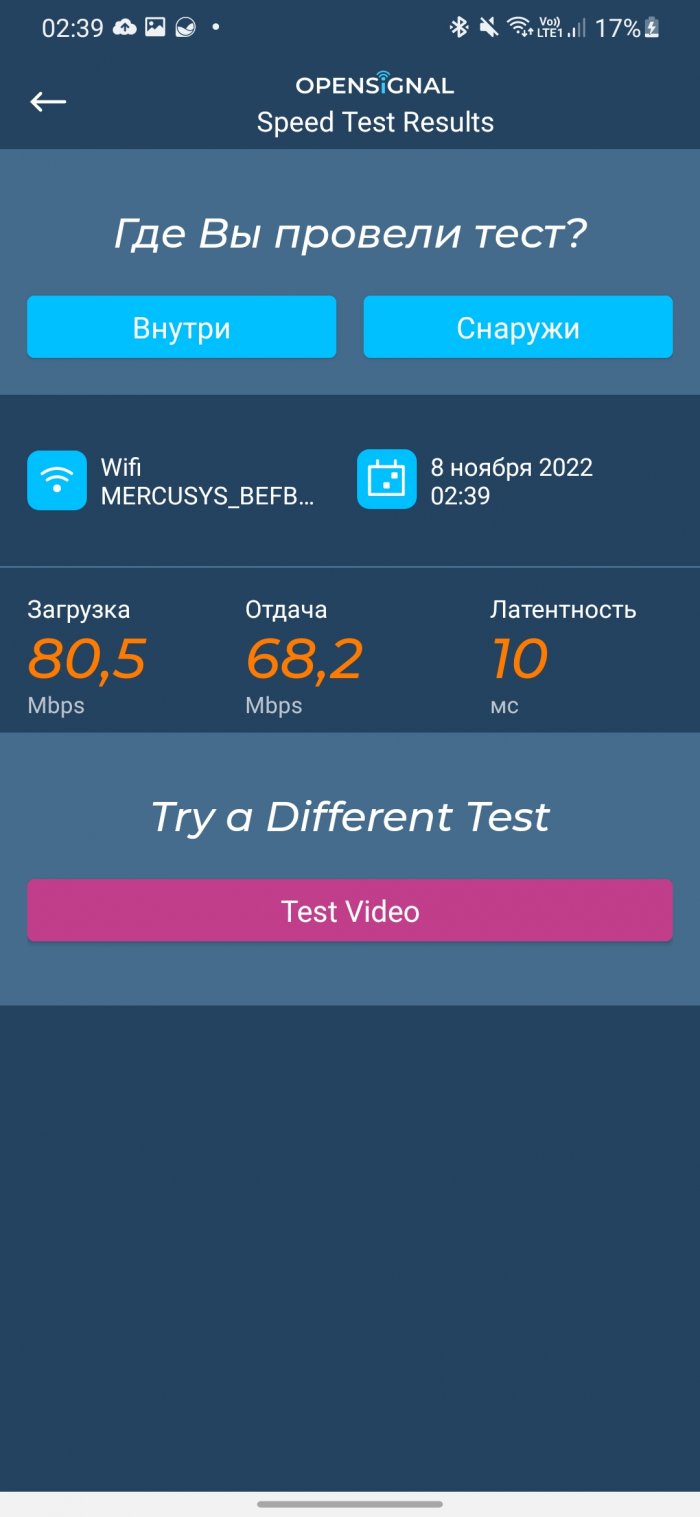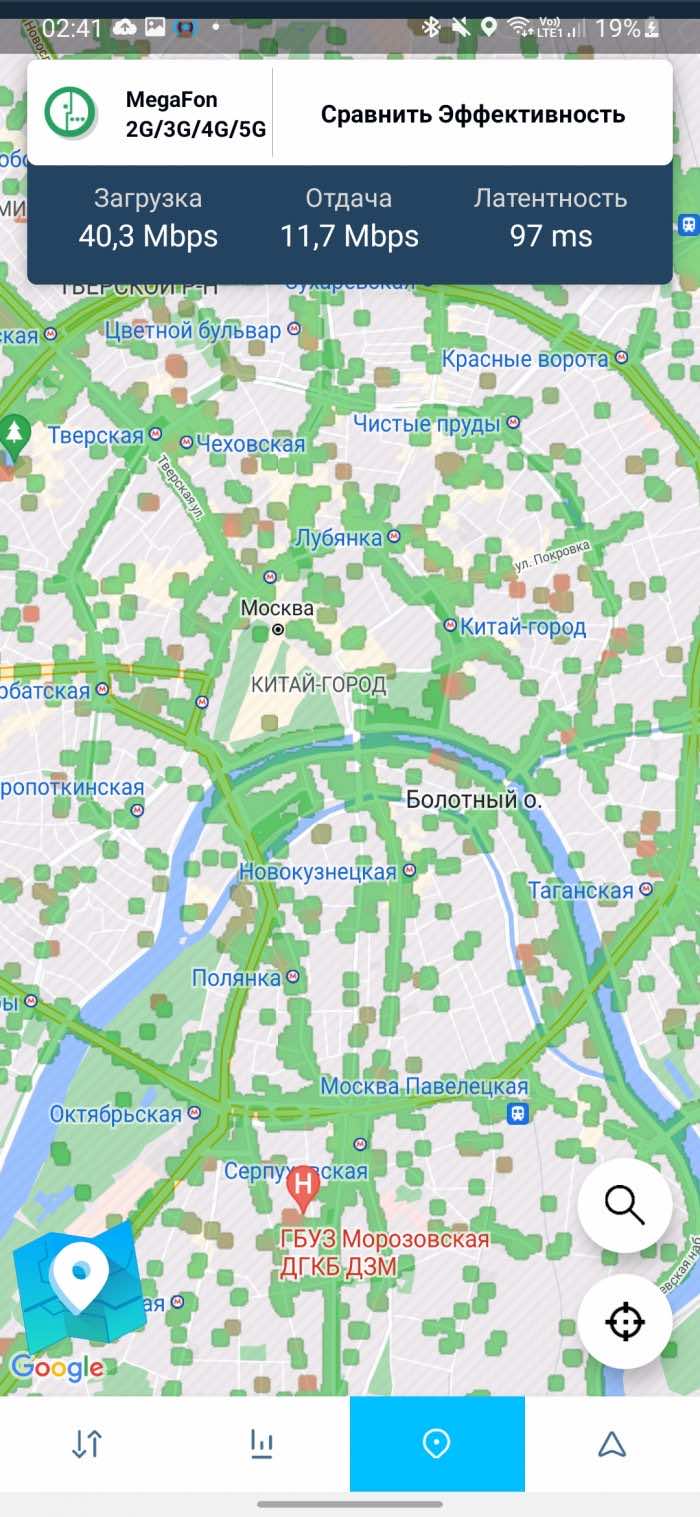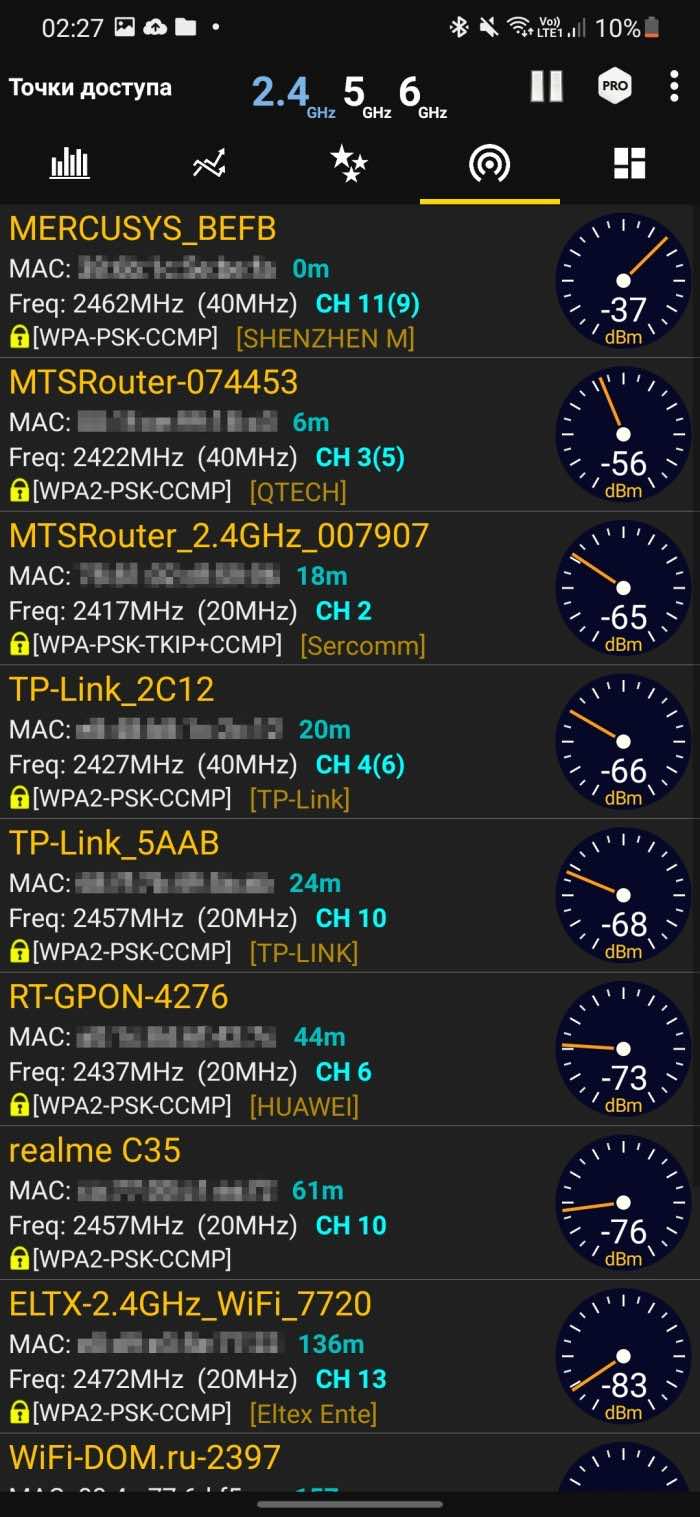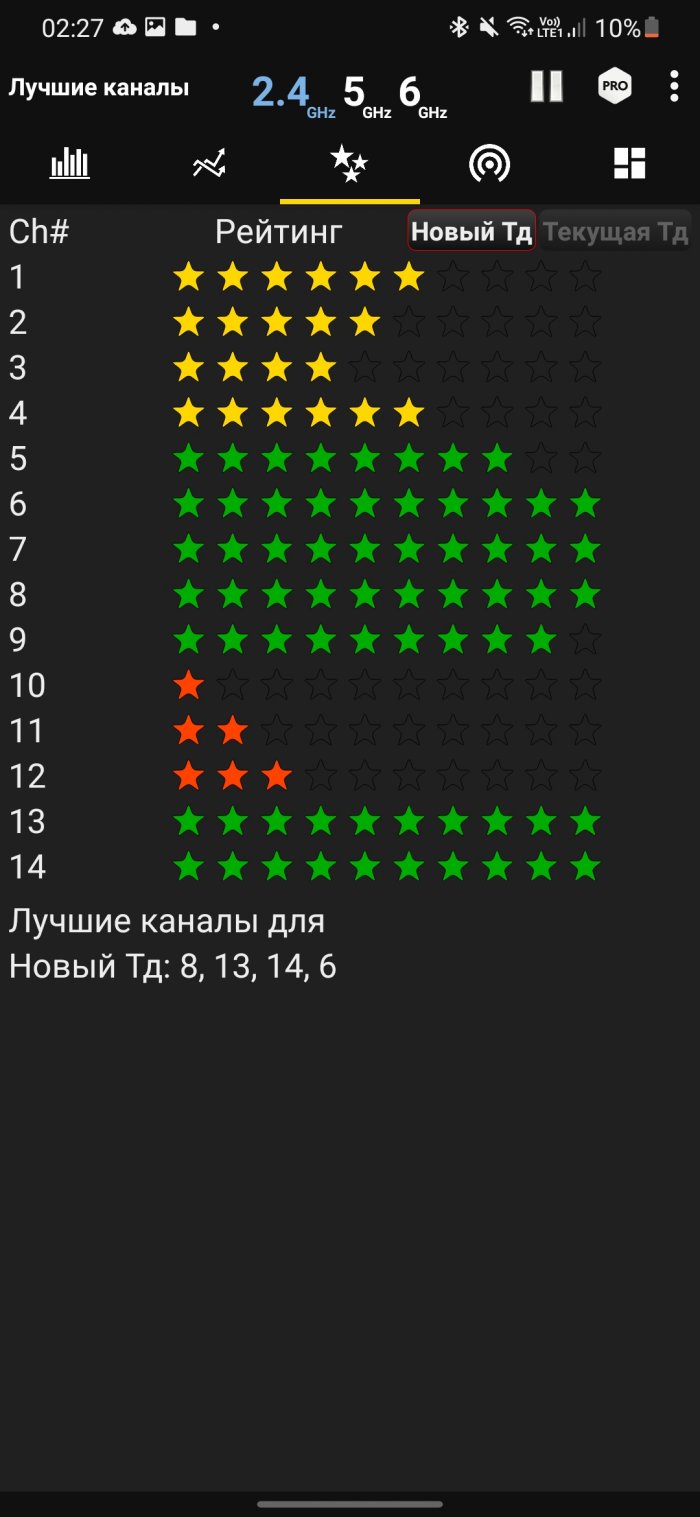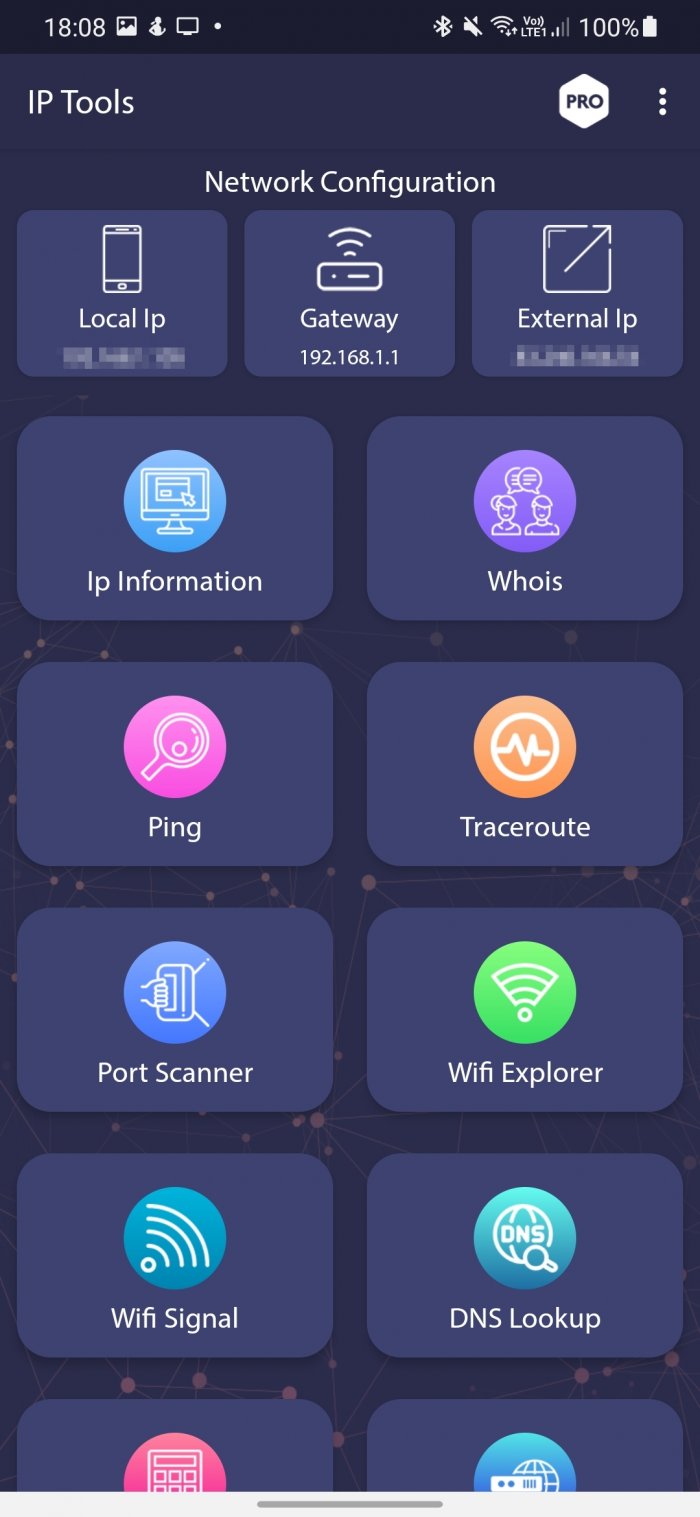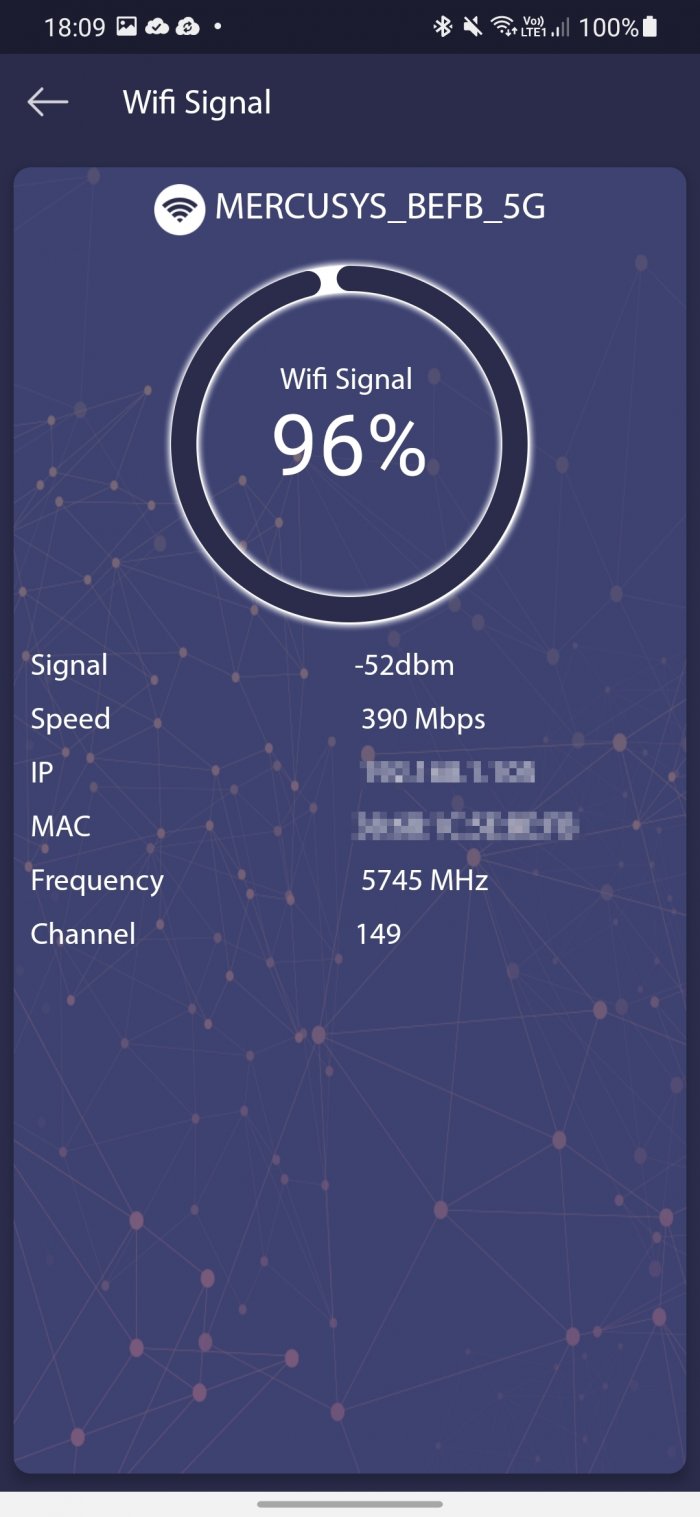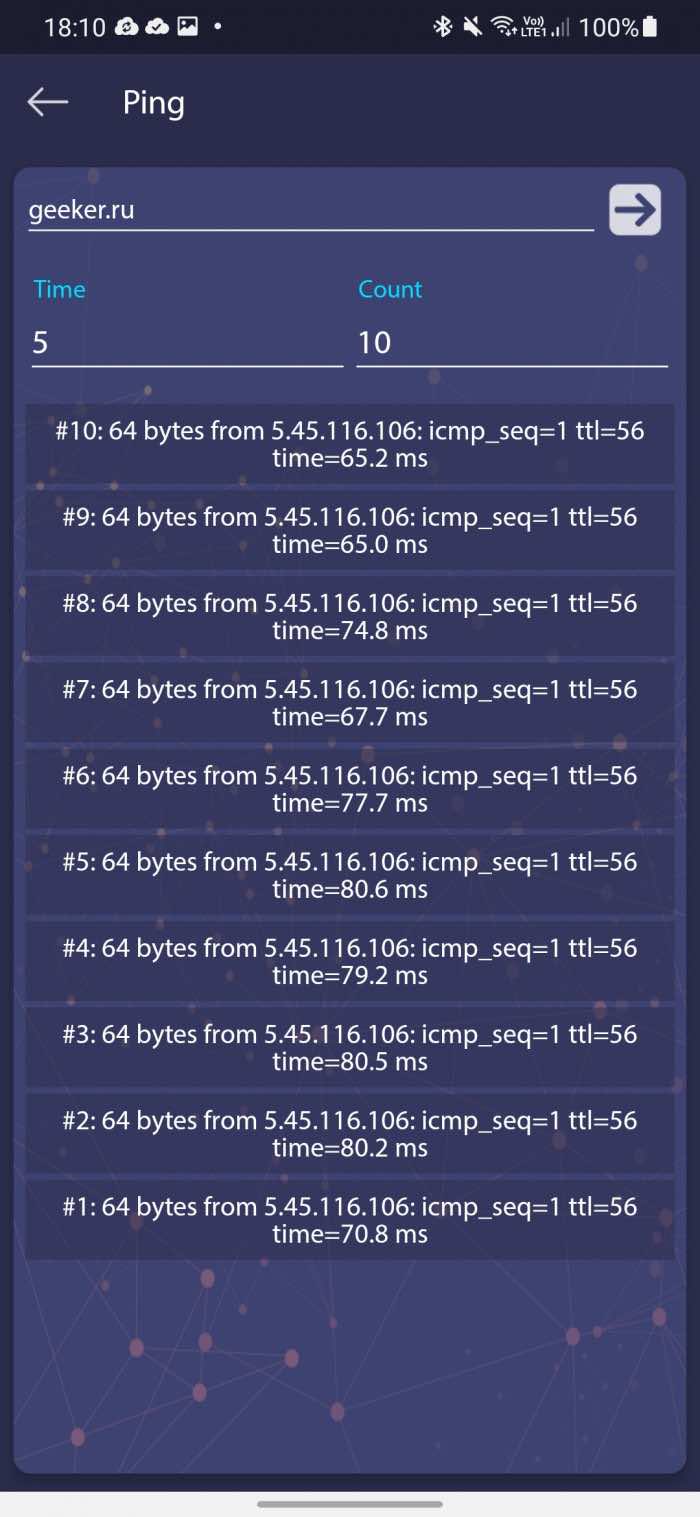Спершу давайте відкинемо всі порожні сподівання. Неможливо штучно посилити сигнал через програму. Більшість програм, які вам це обіцяють, просто включають та вимикають мобільний інтернет або Wi-Fi, а також роблять інші всім відомі махінації для відновлення з'єднання.
Іншими словами, це просто вимикач-вимикач сигналу, оформлений у вигляді програми. Проте існують програми, які допомагають виявити проблеми, які можна вирішити самостійно. Ви можете прочитати про них, а також інші способи посилення сигналу в цій статті.
GlassWire
Я рекомендую почати «розслідування» з програми GlassWire. Воно показує всі мережеві з'єднання на телефоні, а також кількість мегабайт, які встановлені програми надіслали та отримали. Це допоможе виявити програми, які витрачають занадто багато мобільного або Wi-Fi трафіку.
Можливо через якісь особливо «ненажерливі» програми, які у фоновому режимі щось скачують і сповільнюється швидкість інтернету. А також тут є вбудований брандмауер для обмеження доступу до Інтернету певних програм. Особливо знадобиться в тих випадках, коли програма заявляє, що вона не надсилає жодних даних.
За потреби можна встановити ліміт на розмір переданих даних, і коли ліміт буде вичерпаний або наблизиться до 90% – надходить повідомлення. Доступна окрема настройка для роумінгу. Деякі мобільні оператори мають можливість перенесення невикористаних мегабайт трафіку на наступний місяць, у додатку теж можна це налаштувати.
Network Cell Info
Network Cell Info забезпечує постійний моніторинг мережі у реальному часі. Графіки показують силу та якість сигналу як у режимі реального часу, так і в минулі періоди. Вивчаючи графіки, можна визначити, коли і де у вас зриваються дзвінки або сповільнюється інтернет. У розділі «Показники» можна переглянути кількість зареєстрованих поганих сигналів, коли колишній поганий зв'язок. Більше ніяких мені здається, тут погано ловить. Лише реальні цифри.
А на вкладці «Карта» розташована пошукова система кращого сигналу. Ця функція покаже розташування вишок і допоможе знайти найближчу. Кольори маркерів будуть вказувати наскільки сильний сигнал у вказаному місці. Додатково можна переглянути історію статистики у вигляді графіка за силою сигналу в 5G, 4G, 3G за день, тиждень і місяць.
OpenSignal
OpenSignal багато в чому схоже на Network Cell Info. Воно показує найближчі 3G, 4G/LTE та 5G вишки. Проте працює також із Wi-Fi мережами. Іншими словами, OpenSignal може знайти все, до чого можна підключитись.
Програму можна назвати кращою з кількох причин. Головна з причин – OpenSignal порівнює сигнали від чотирьох головних операторів Росії та визначає, який з них працює краще у вашій квартирі. Є і карта покриття, що показує рівень сигналу. Загалом, тут дійсно багато функцій, що дозволяють виявити причину повільної роботи мережі, що і робить цю програму однією з найкращих.
WiFi Analyzer
WiFi Analyzer показує рівень сигналу у вашій квартирі, а й у сусідів. Приклад ви можете побачити на першому скріншоті – наприкінці списку видно Wi-Fi точку, яка знаходиться за 136 метрів. І що, важливо, ви матимете повне уявлення про перевантаженість каналів (див. 2 скріншот). Завдяки цьому, можна буде налаштувати роутер для передачі даних менш завантаженим каналом, що може вирішити проблему зі швидкістю інтернету. Підтримуються мережі 2.4Ghz та 5Ghz.
У платній версії є просунута діагностика Wi-Fi для усунення проблем, можна дізнатися, хто підключений до вашого маршрутизатора, є вбудована перевірка швидкості інтернету, а також доступні налаштування роутера для блокування пристроїв, зміни каналу, установки пароля, SSID та багато іншого.
IP Tools
У Play Store існує кілька додатків такого типу, проте я вибрав саме IP Tools за доступну ціну та великий функціонал. Воно має багато функцій, таких як сканер портів, Wi-Fi сканер, пошук DNS, конвертер IP хоста.
Функціонал тут ширший, ніж у стандартних мережевих інструментах на смартфоні, тому буде легше зрозуміти, чому мережа працює не так, як має (принаймні Wi-Fi). Професійна версія купується один раз за 3 долари.
Додаток вашого роутера
Багато сучасних роутерів Mercusys, Linksys, Netgear, TP-Link та інші OEM мають свої програми, які дуже корисні, тому що можуть допомогти в управлінні налаштуваннями.
Наприклад, у мене роутер Mercusys, і я використав офіційну програму для зміни DNS на 1.1.1.1 замість стандартного, що допомогло прискорити завантаження сайтів.
Купуйте підсилювач сигналу у магазині
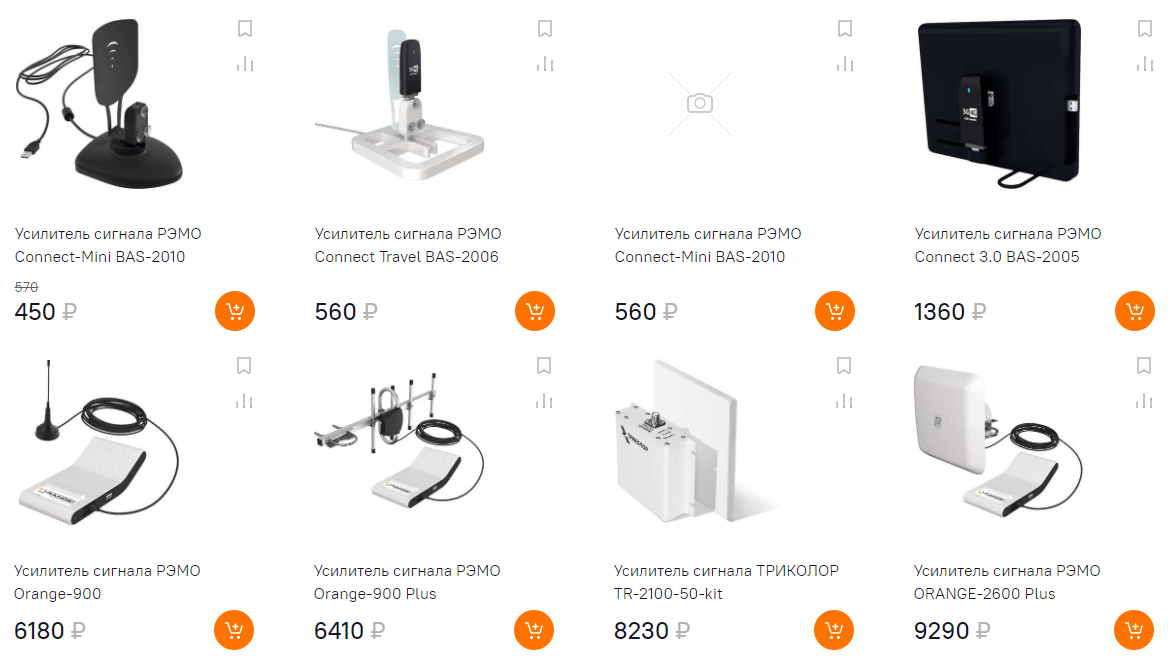
Іноді єдиним помічником може бути лише додаткове обладнання. Підсилювач - це частина обладнання, яку ви встановлюєте у себе вдома. Він отримує сигнал від OEM та стабілізує його роботу. У більшості інтернет-магазинів побутової техніки є такі пристрої.
Зазвичай підсилювачі не дуже дорогі, до того ж вам можуть допомогти його встановити, якщо ви не знаєте, як це правильно зробити. Це допоможе перетворити будь-який слабкий сигнал у вашому будинку, але не спрацює поза та біля нього.
Покопайтеся в налаштуваннях
Іноді у смартфоні можуть бути встановлені налаштування, що заважають сигналу. Наприклад, у моєму районі покриття 5G досить слабке. Я вимикаю 5G і мережа перемикається на більш потужну 4G LTE. Це не тільки зберігає заряд батареї, а й збільшує швидкість завантаження даних. Це те, що ви можете спробувати. Багато пристроїв дозволяють перемикатися між 5G та 4G LTE.
Також, якщо у вашому будинку є 2.4Ghz і 5Ghz підключення, перевірте, чи до того ви підключилися. Однак це дуже загальна рекомендація, оскільки різні девайси мають різні налаштування. Наприклад, пристрої від Samsung можуть завантажувати файли одночасно через Wi-Fi та мобільний інтернет, щоб збільшити швидкість завантаження. У порівнянні з Samsung швидкість завантаження багатьох пристроїв може здаватися повільною через відсутність подібної функції.
Радимо ретельно поритися в налаштуваннях мережі та Wi-Fi у вашому телефоні, щоб знайти відповідні установки. Не хвилюйтеся, таким чином ви не завдасте шкоди, проте краще все-таки зробити скріншот тих налаштувань, які були встановлені спочатку, щоб у разі чого ви могли повернутися до них.
Перевірте антену смартфона
У деяких пристроїв просто стоять слабші антени. Цікаво, що ZTE Axon 7 більш слабкий сигнал, ніж у LG V20. У той же час Samsung Galaxy Note 10+ сигнал сильніший, ніж у LGV60 (на одну смужку). Модем девайса підключений до SoC, так що кожен пристрій Snapdragon 865 використовує один і той же модем.
Однак те, що один смартфон ловить мережу гіршу за іншу, обумовлено безліччю факторів, наприклад, дизайном пристрою та антени. З цим мало що можна зробити, хіба що змінити смартфон чи придбати підсилювач сигналу. Зазвичай різниця не така велика, проте якщо це комбінується з поганим інтернетом, то варто задуматися.
Змініть оператора
У деяких випадках досить важко виправити низьку швидкість інтернету. Наприклад, це стосується людей, які проводять основну частину часу на цокольних поверхах. Або тих, хто живе в місцях, обділених вежами стільникового зв'язку. А може, справа в матеріалах будинку, які погано пропускають сигнал. У такому разі єдиний варіант – пошукати альтернативного оператора.
Якщо у вас дійсно хороший оператор, але у вашому місці проживання занадто мало його вишок, що тоді робити? Подібні випадки трапляються часто з усіма операторами. Деякі області мають слабші сигнали через меншу увагу до них. Для більш надійного Інтернет-з'єднання варто подивитися на карту покриття у вашому районі за допомогою описаної вище програми OpenSignal, щоб вибрати найбільш підходящий варіант.